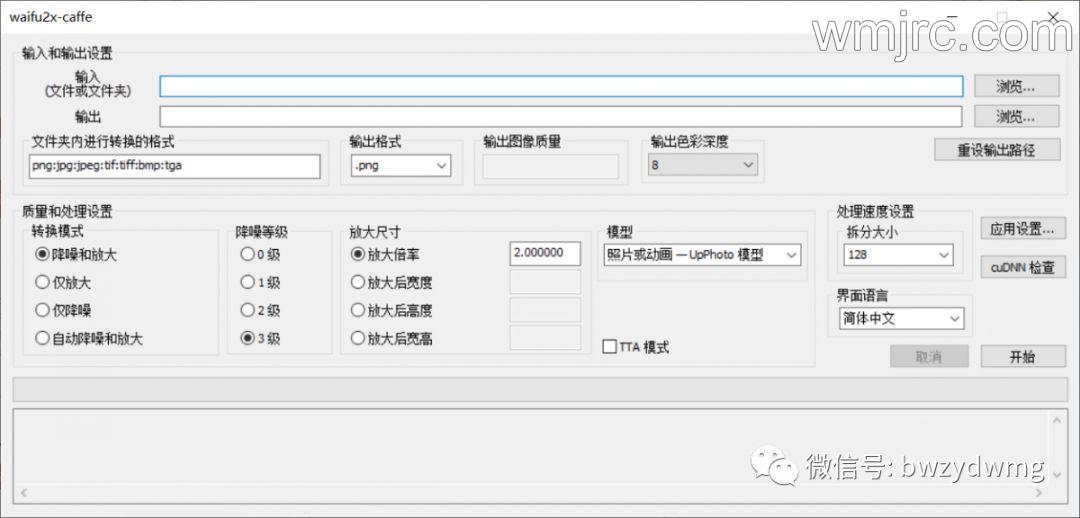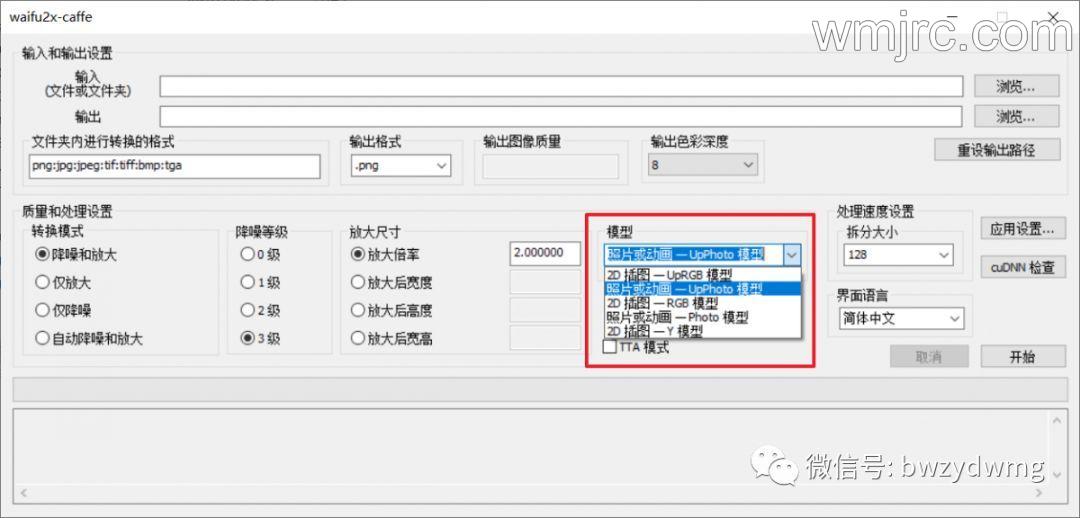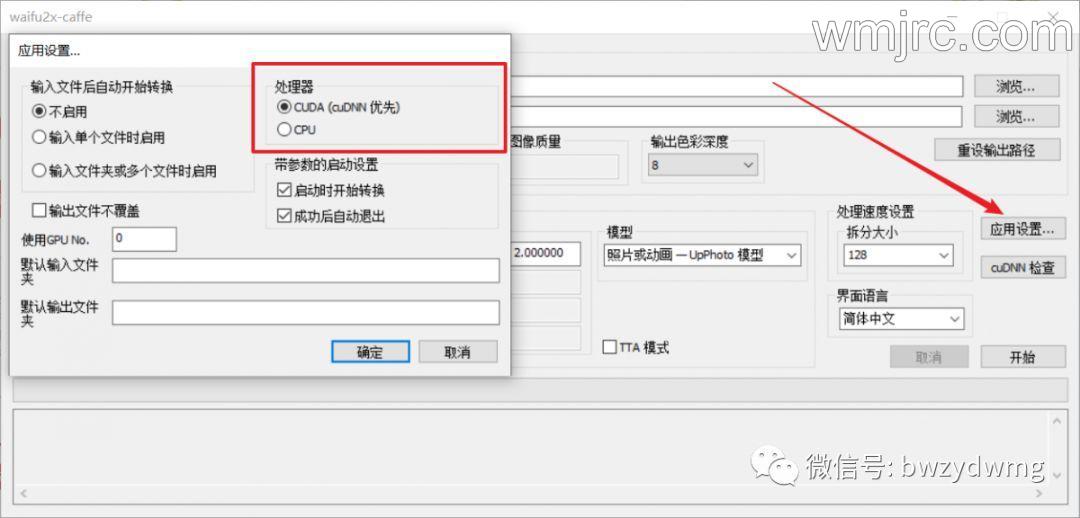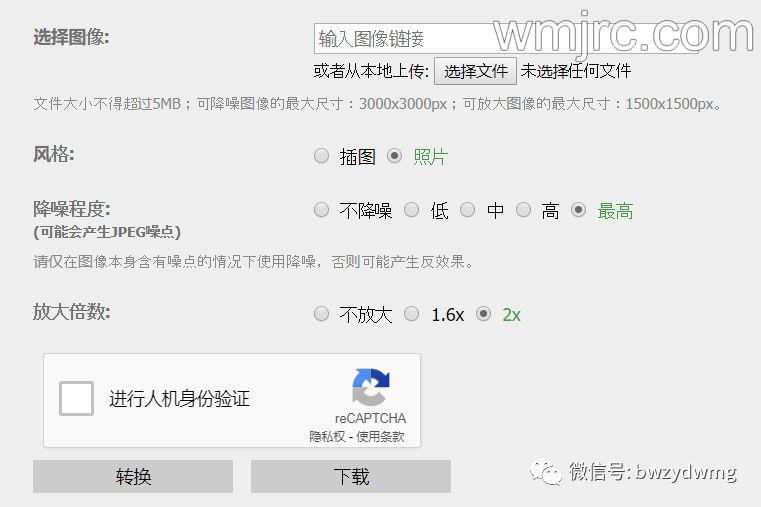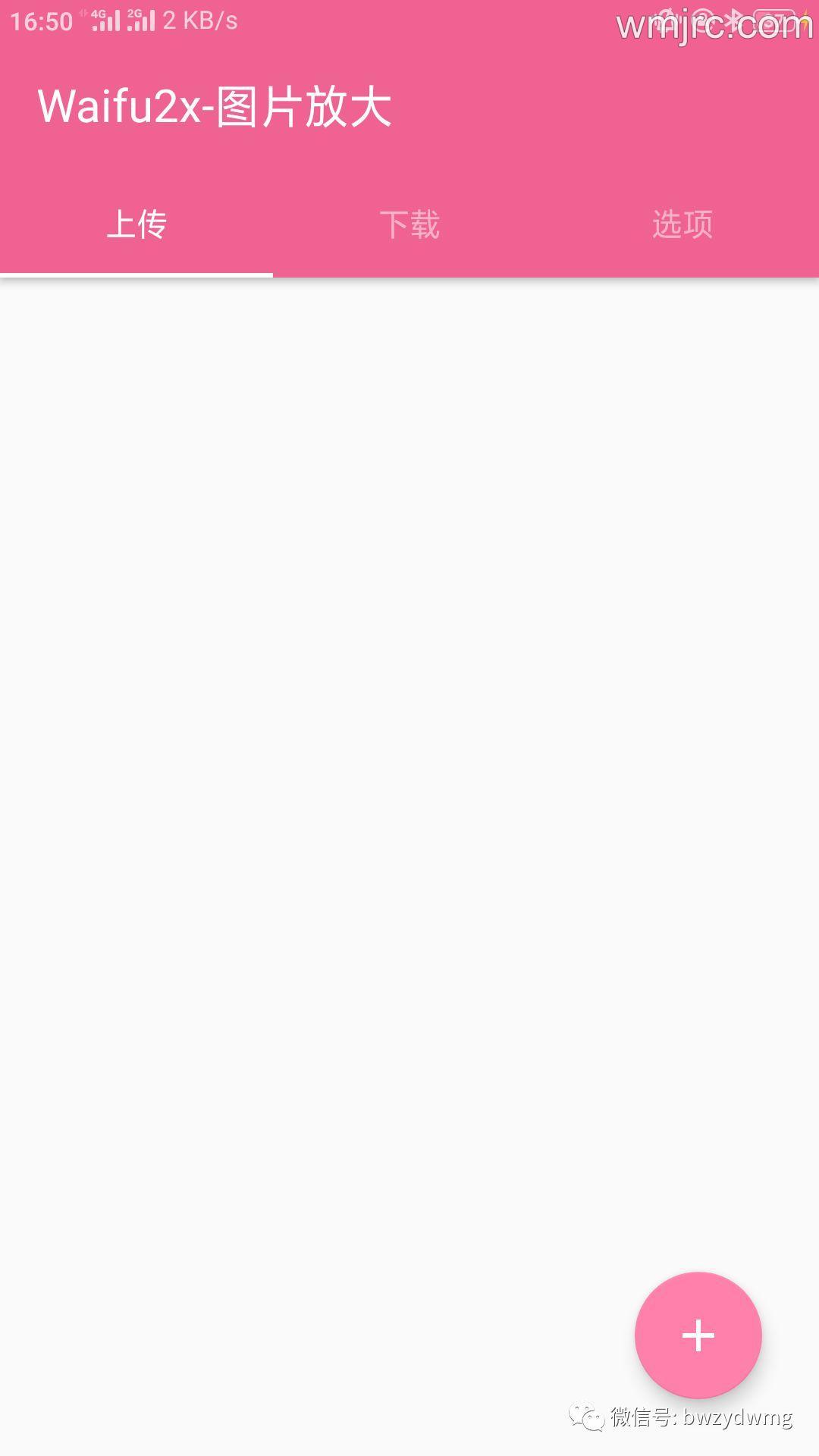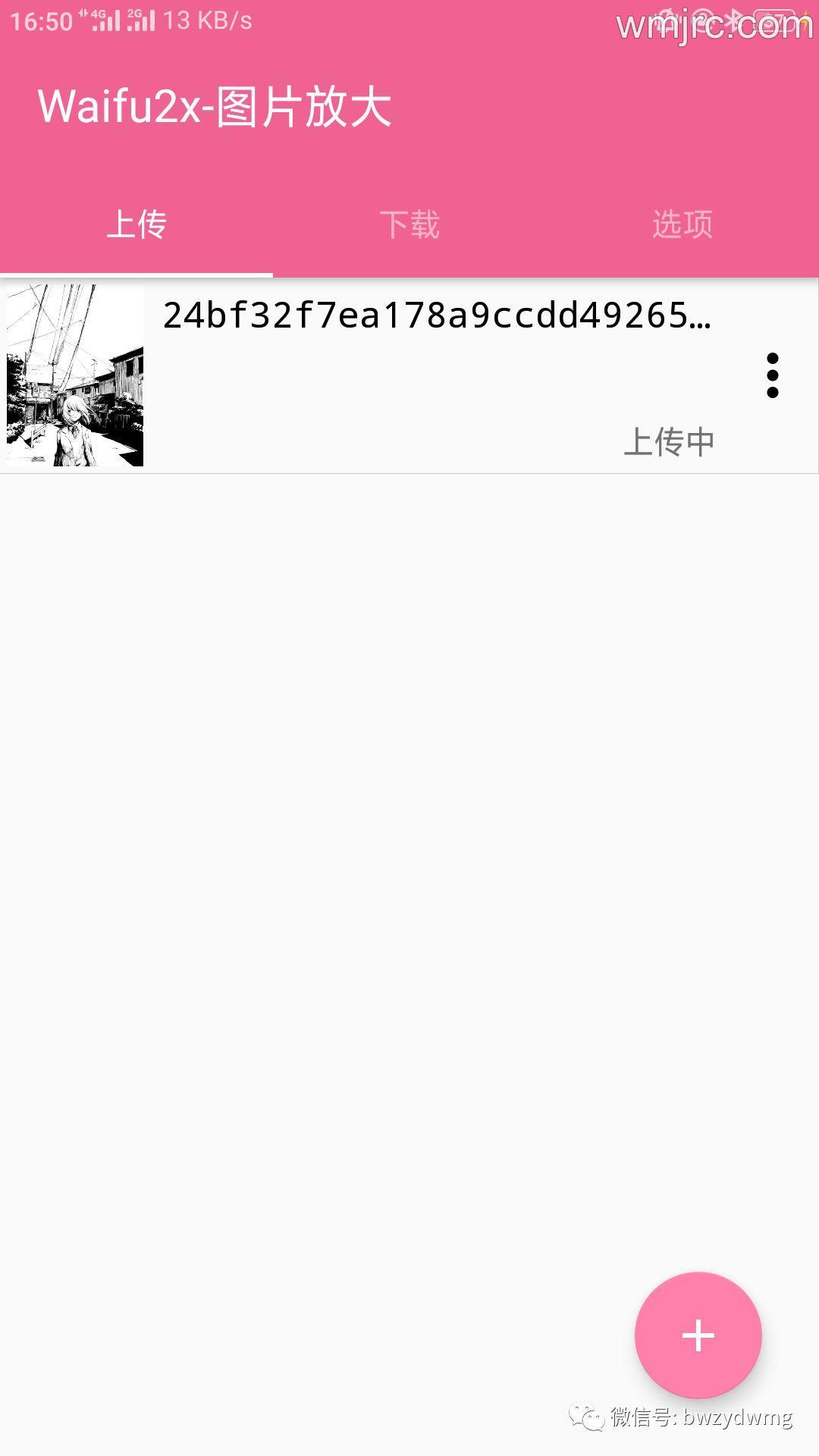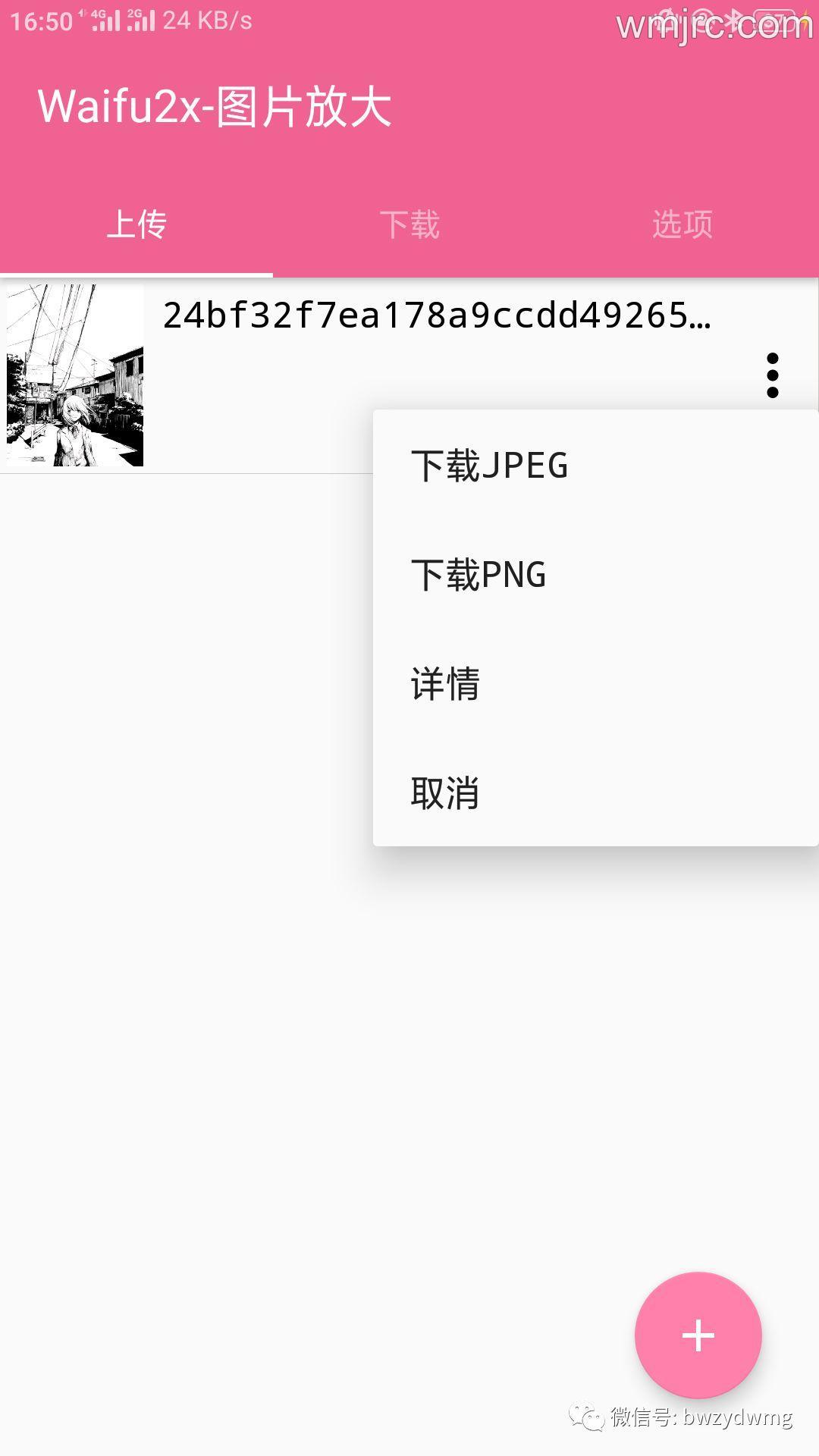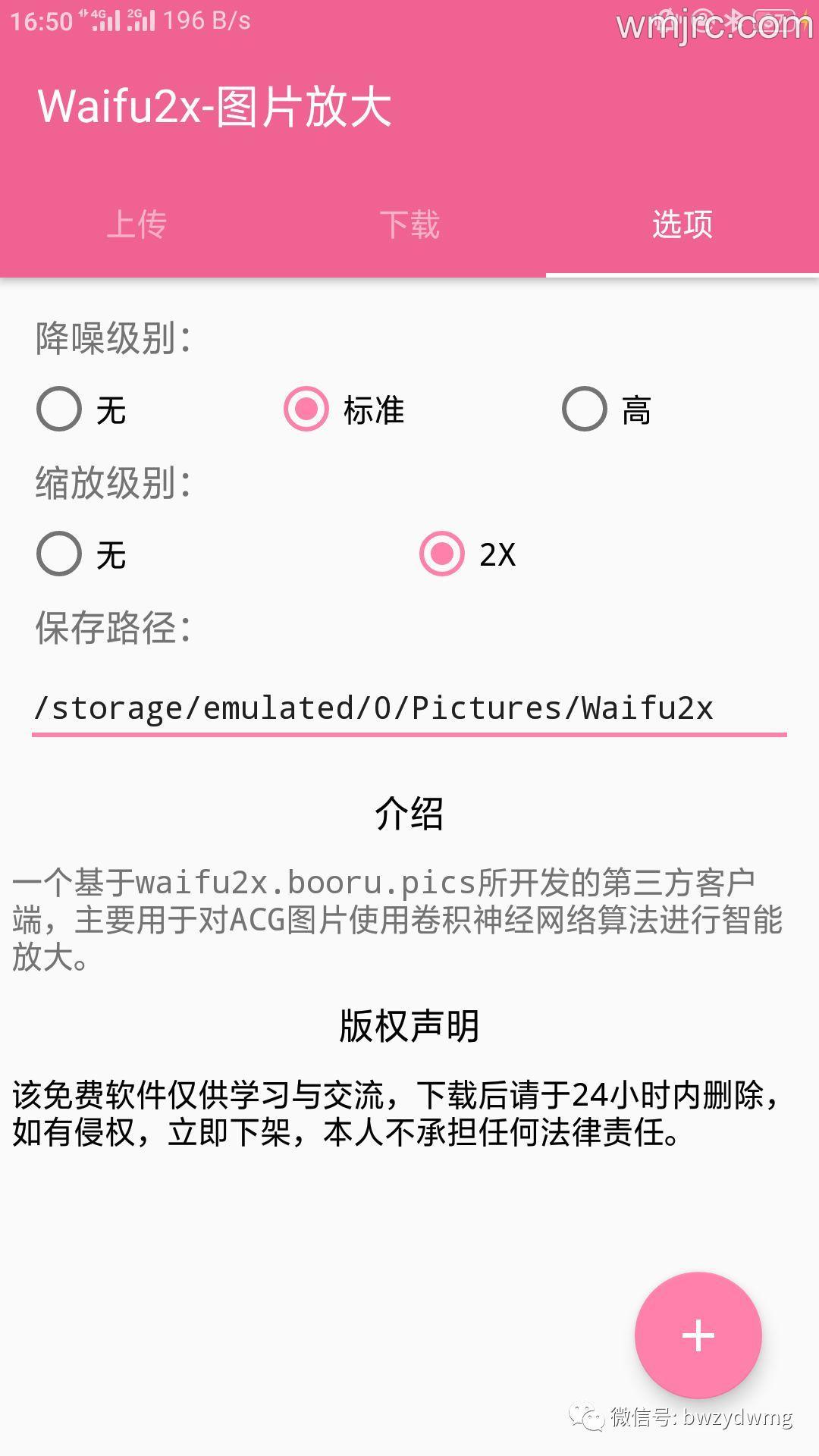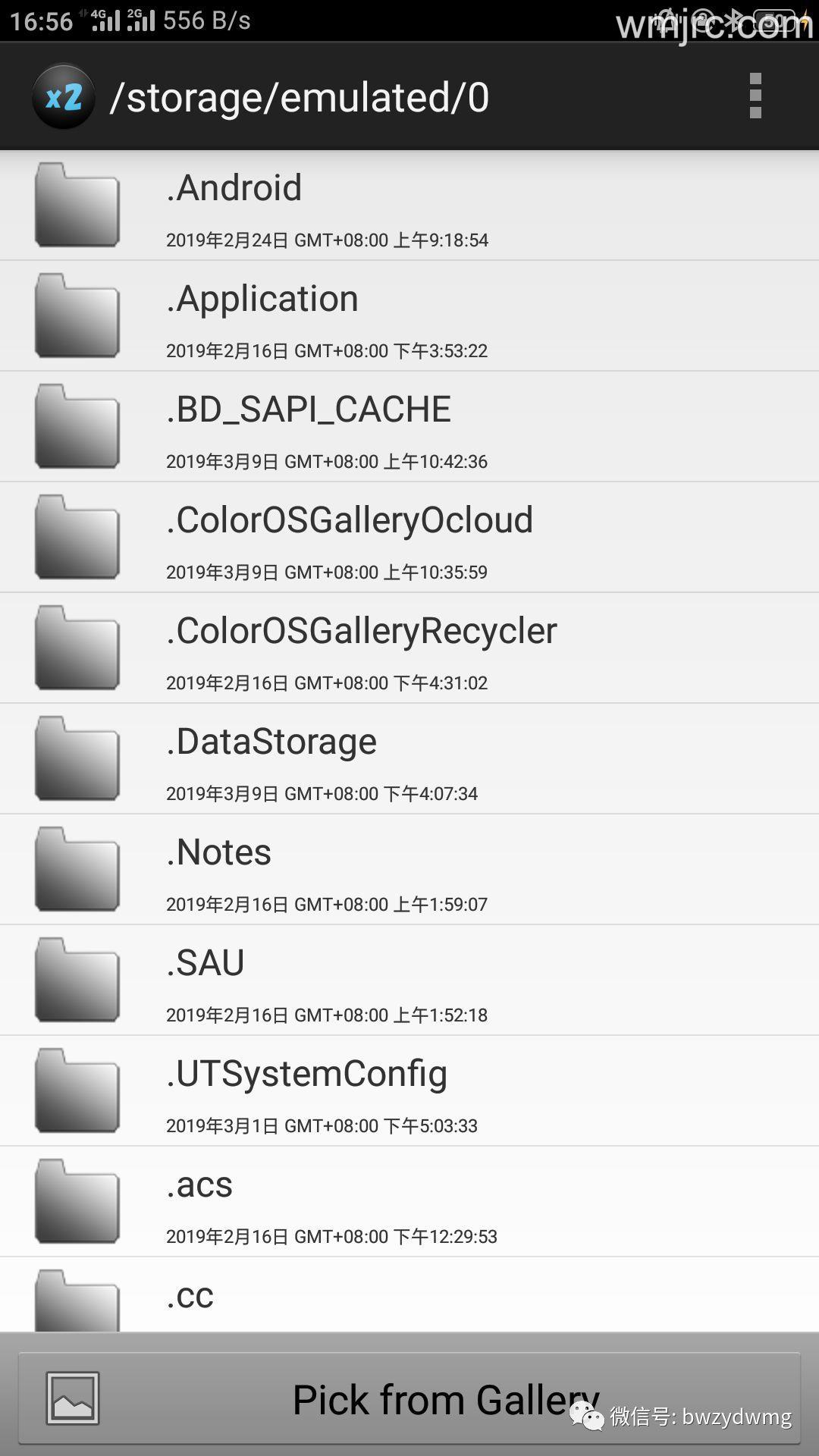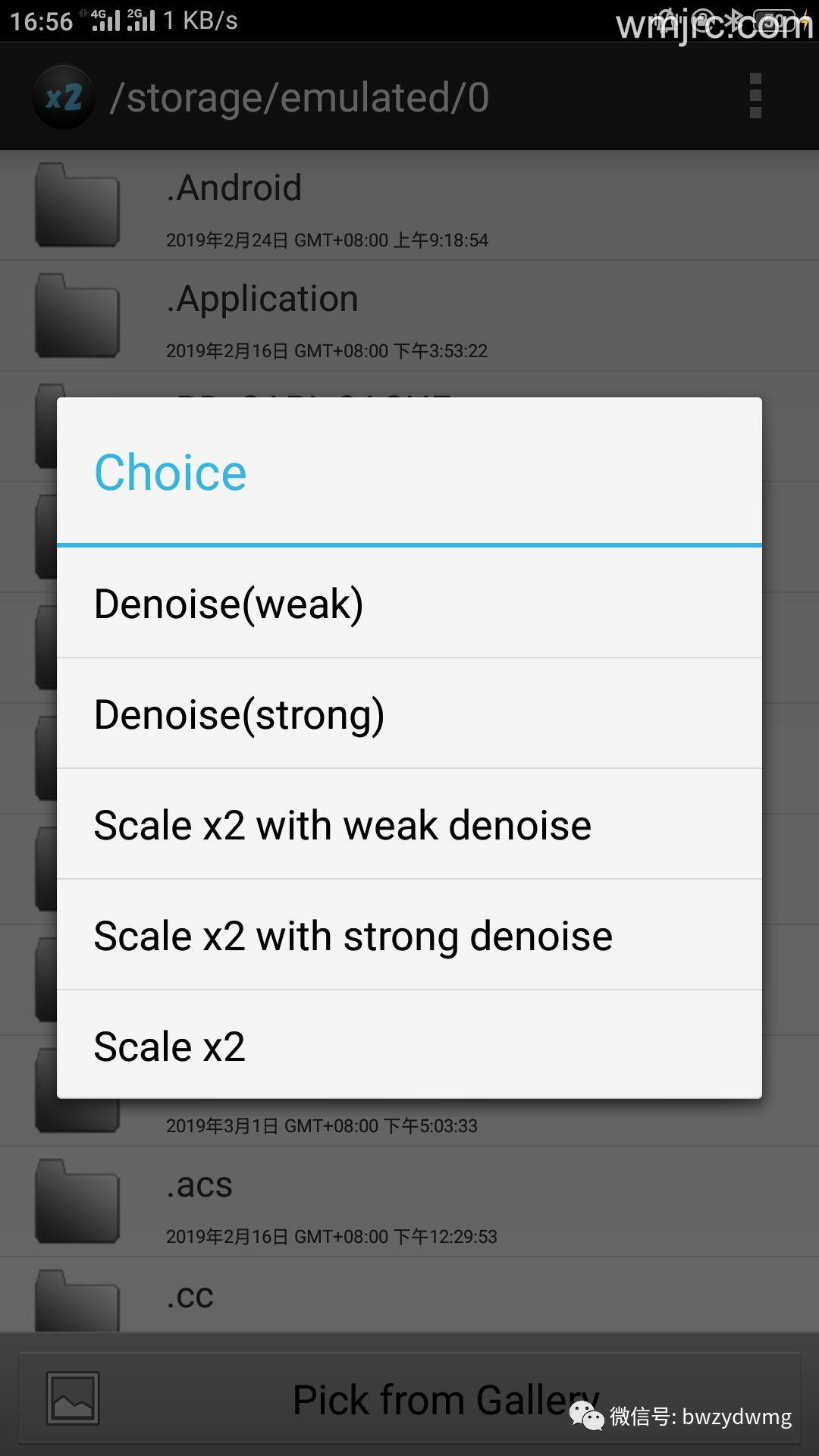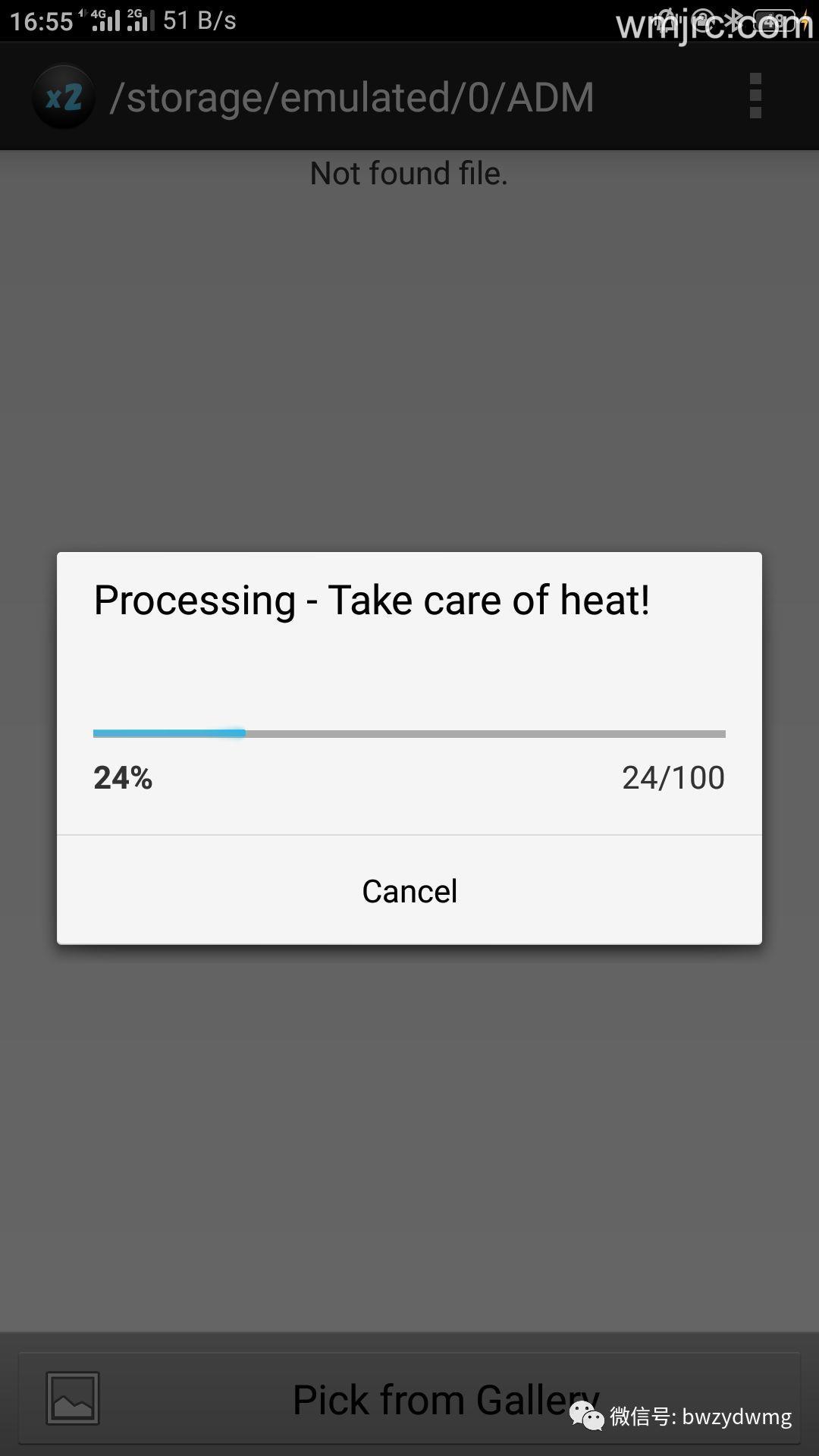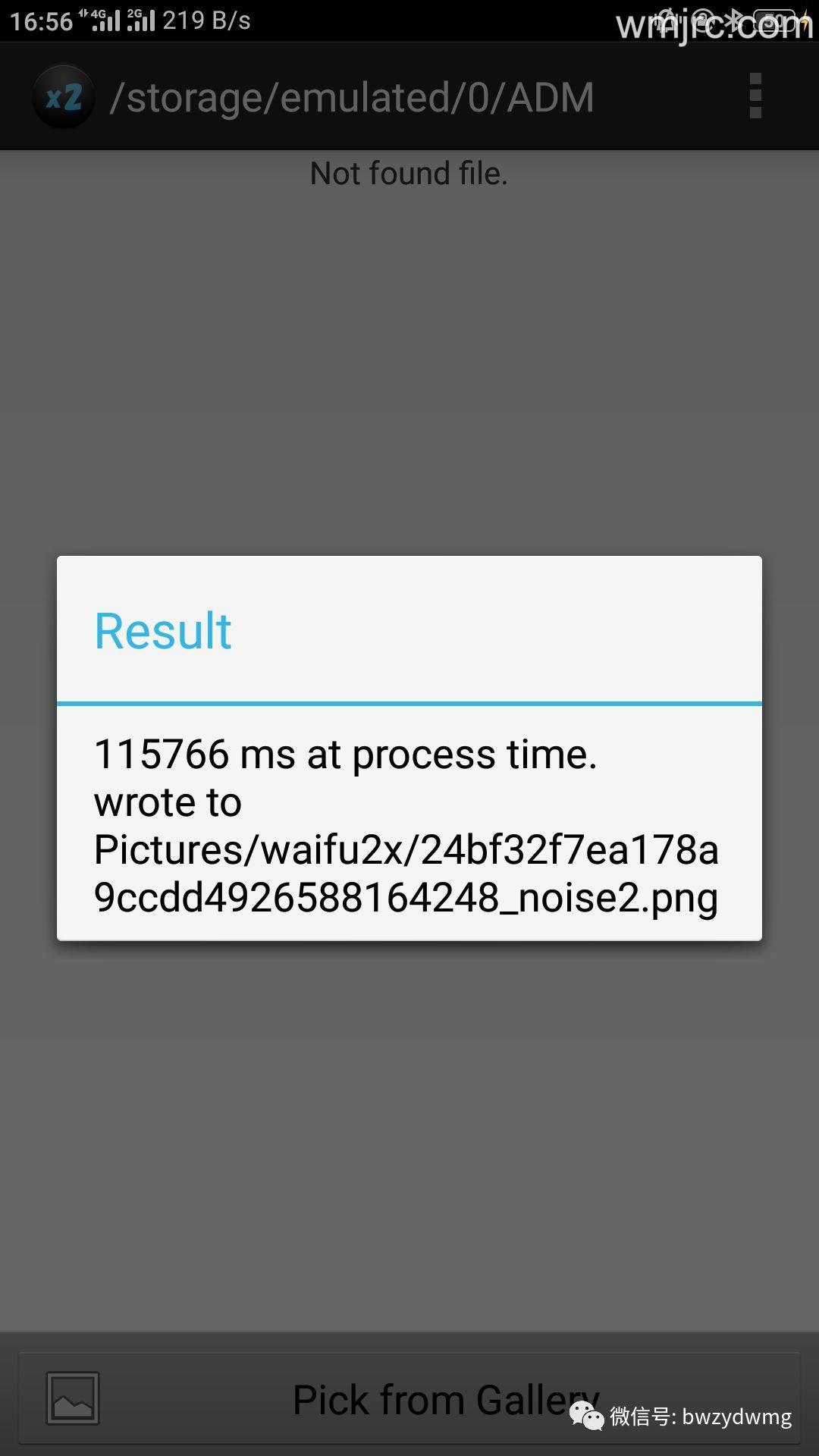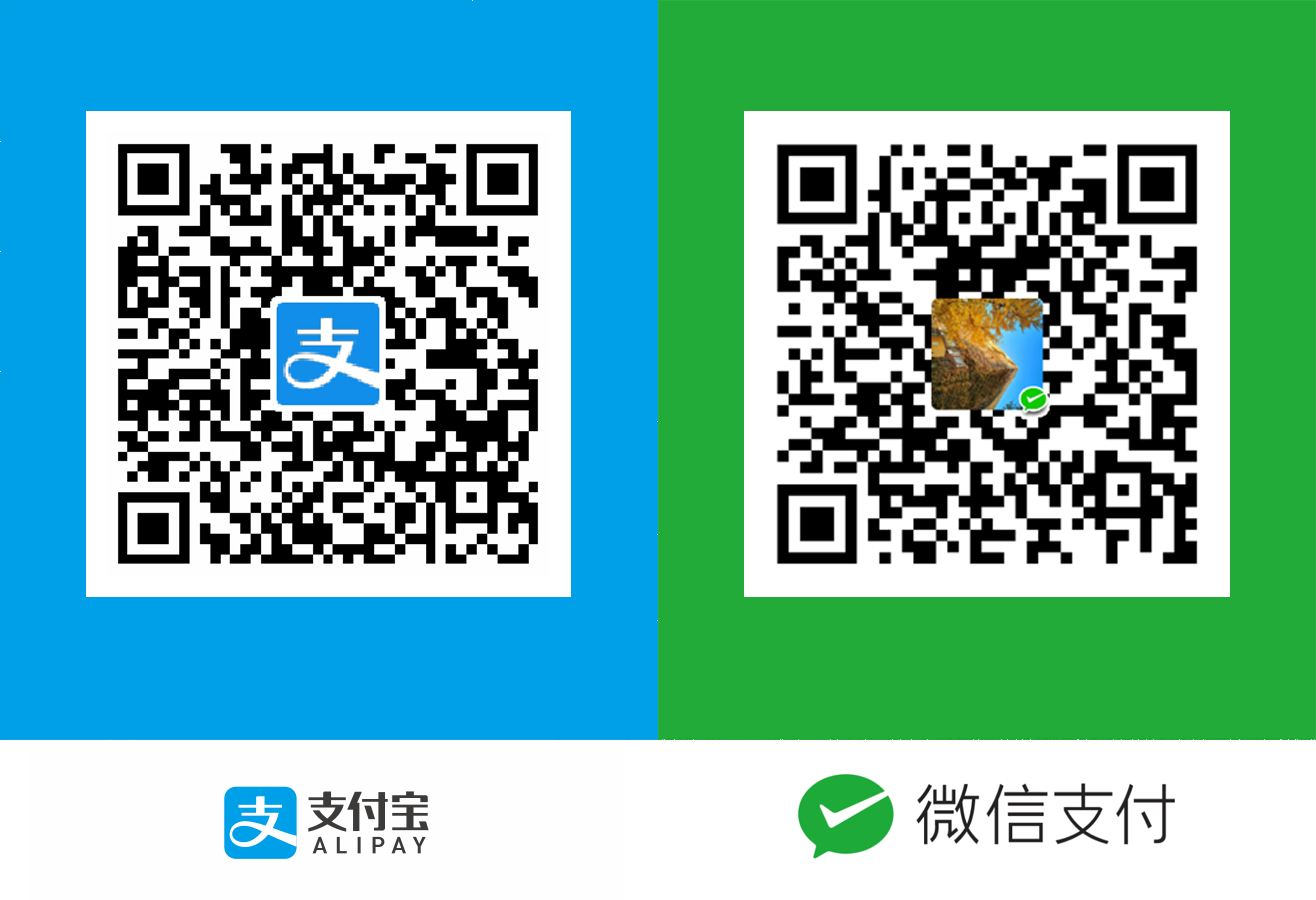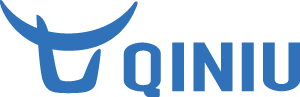处理后
放大对比一下细节,左边为处理前,右边为处理后
可见,噪点少了很多,但会出现一种油画的效果,使用时一定要注意
下面介绍具体使用到的工具和具体步骤
这次的工具版本很多:Android 在线版、Android 离线版、Windows 离线版、还有各个平台都能用的网页版,所以即使你是用的是 IOS、MacOs、Linux,也能使用
安卓离线版因为手机算力有限,使用的时间会很长,安卓在线版基于网页版,网页版又有不稳定的问题,所以最推荐的还是 Windows 离线版本
下面依次介绍一下使用步骤
Windows 离线版
这个版本不需要安装,下载解压后就能使用
解压后双击 waifu2x-caffe.exe 运行软件
界面就是下图这样
其中输入文件就是选择要处理的图片,输出就是处理后图片放置的位置
模型设置需要注意一下,如果处理的是插画二次元风格的图片,就选择 2D 插画类型,如果是三次元类型就选择 照片或图画类型
应用设置里面有一个 CPU 设置,如果你的显卡是 N 卡,可以选择 CUDA 模式,如果是 A 卡,就只能选择 CPU 模式
其它的设置大都是字面意思,可以自己尝试一下,就不多说了
网页版
如果不方便用 Windows 版,可以使用网页版,手机电脑都可以用这个,但是不太稳定,使用科学上网工具会好很多
中文版网址是:http://waifu2x.udp.jp/index.zh-CN.html
设置很直观,跟 Window 离线版差不多,就不多做介绍了
安卓在线版
这个版本其实是基于网页版实现的,所以稳定性不如 Windows 离线版和安卓离线版,但操作更方便友好
在上传里面点击加号上传图片,一次最多上传 20 张图片
上传完毕后点击下载即可
在选项里面可以设置处理的参数
安卓离线版
这个版本不需要网络,但缺点是非常慢,并且会引起手机发热
下面介绍一下使用步骤
软件安装后启动,点击 Pick from Gallery 从相册选取图片,也可以直接在储存目录里找到图片
然后选择需要进行的处理,五个选项分别是:降噪(弱)、降噪(强)、放大两倍并弱度降噪、放大两倍并强度降噪、放大两倍
选择需要进行的处理模式后,就会开始处理了
速度还是有点慢的,一张 120KB 的图片用了近两分钟才处理完毕
几个版本都介绍完毕了,都是可以使用并且效果差不多的
最推荐的还是使用 Windows 离线版,稳定方便
几种版本都可以在公众号后台回复:190309 获取下载
原文始发于微信公众号(不务正业的挖煤工):图片无损放大神器,让图片更清晰